excel柱状图怎么显示数据和百分比
- 王林asal
- 2021-04-27 16:03:0367515semak imbas
excel柱状图显示数据和百分比的方法:首先打开excel柱状图,鼠标选中该柱状图;然后单击鼠标右键;最后在弹出的选项列表中选择【添加数据标签】选项即可。

本文操作环境:windows10系统、microsoft office excel 2010、thinkpad t480电脑。
解决方法如下:
首先我们打开excel,发现文档中已经生成柱形图,但是未显示数值和百分比,那么遇到这种问题我们该怎么解决呢?
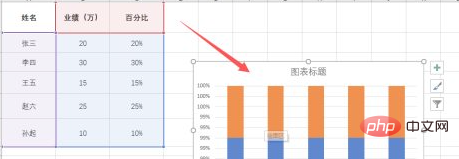
鼠标左键单击柱形图下方蓝色区域;
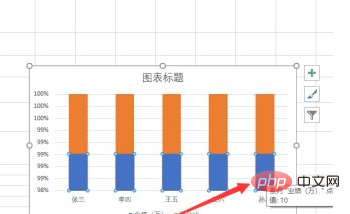
单击鼠标右键,弹出界面点击添加数据标签;
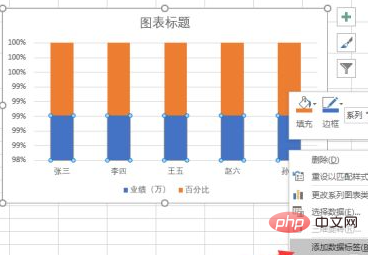
数值添加成功,单击上方橙色区域;
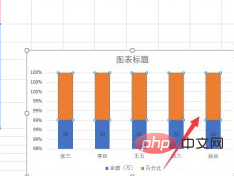
鼠标右键单击,点击添加数据标签;
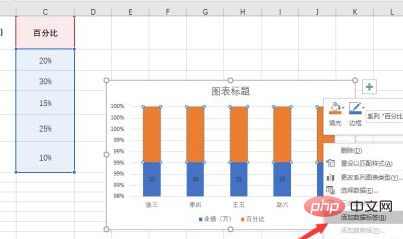
百分比成功添加,柱形图中完成数值和百分比的显示。
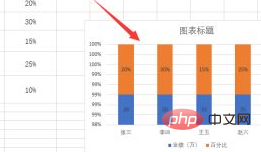
免费学习视频分享:php教程
Atas ialah kandungan terperinci excel柱状图怎么显示数据和百分比. Untuk maklumat lanjut, sila ikut artikel berkaitan lain di laman web China PHP!
Kenyataan:
Kandungan artikel ini disumbangkan secara sukarela oleh netizen, dan hak cipta adalah milik pengarang asal. Laman web ini tidak memikul tanggungjawab undang-undang yang sepadan. Jika anda menemui sebarang kandungan yang disyaki plagiarisme atau pelanggaran, sila hubungi admin@php.cn
Artikel sebelumnya:文本转化为表格的方法是什么Artikel seterusnya:excel如何自动计算月份数

